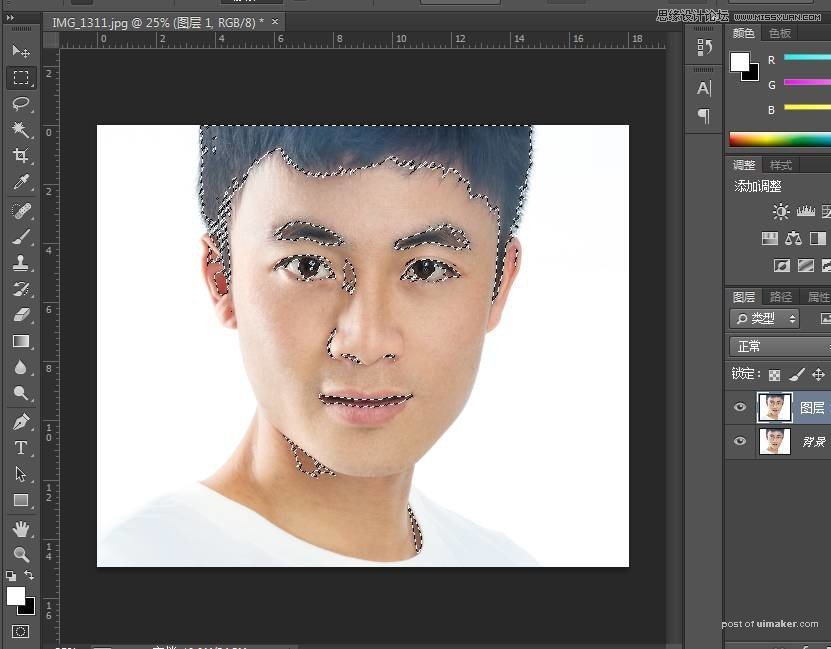来源:网络 作者:Tripfinger
说到个人照,10个人有9个人不满意,特别是证件照。最近非常流行个人艺术照拍摄,费用从几百到几千不等。别不信,愿意花几千拍一张个人照的人并不少。如果你会点PS技术,那么这几千的费用就可以省了。今天就教你简单一招搞定个人照。
看过很多明星照,都有一个感觉,皮肤清新透亮,有光泽。再看看自己的个人照,皮肤虽然油亮但没有光泽。这个问题并不是因为你的皮肤不好,而是明星的皮肤是精修出来的,一张脸磨皮需要几天。

这是经过PS锐化后和原图的对比图,操作简单,不需要借助任何插件,能有效的降低损失,改善画质。
关于怎么磨皮本期内容就不细介绍了。在后期人像修片大致思路是:首先是统一光影,其次是调节色彩,而锐化通常会放到最后。锐化这一步是影响全局的,锐化失误或者是过度,会适得其反。今天所讲的通过快速选择中间调,针对中间调锐化的方法,在提高清晰度的情况下,能够最大程度的减小画质的损失,得到清新明亮的片子。锐化遵循的基本原则是:既不改变照片色彩细节,也不影响整体通透度的情况下,让照片变得更加的清晰。遵循以下三个原则就可以了:
一、高亮度,低对比。
二、高锐度,低清晰度。
三、整体调性和颜色润泽不刺激。
一、局部提亮画面
操作的思路:局部提亮画面+通过选择中间调执行USM锐化。都是针对局部调整,这样可以令画面损失最小获益更大。废话不多说,开始啦!
(1)在PS中导入图片,完成了所有的光影和颜色处理后,锐化的时候我会分两个步奏来完成。首先观察画面的影调,暗部仍然有点偏黄和暗,显得皮肤不是特别的清爽。

(2)通过Ctrl+Shift+Alt+2选取画面的高光,再通过Ctrl+Shift+i ,反向选择画面的低光。